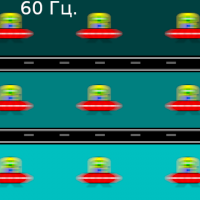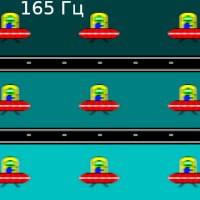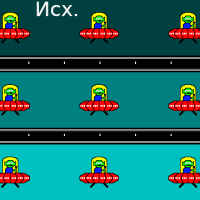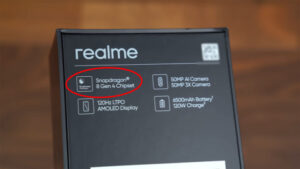Обзор игрового ноутбука Thunderobot Gravity 15 Pro с Intel Core i7-13650HX и Nvidia GeForce RTX 4060
Оглавление
- Конфигурация и комплектация
- Внешний вид и эргономика
- Программное обеспечение
- Экран
- Работа от батареи
- Работа под нагрузкой и нагрев
- Уровень шума
- LAN и Wi-Fi
- Производительность
- Тестирование в играх
- Заключение
Мы уже довольно давно и на постоянной основе знакомим нашу аудиторию с разными моделями игровой серии ноутбуков Thunderobot (торговая марка китайской компании Haier). В конце июня был опубликован отчет об испытаниях продвинутого Thunderobot Gravity 16 Max (последнее слово в наименовании намекает на максимальную по своим качествам и количествам конфигурацию, хотя это не так) на базе Intel Core i9 14-го поколения. А сегодня мы познакомимся с моделью Thunderobot Gravity 15 Pro, которая несколько скромнее по характеристикам и создана на базе Intel Core i7-13650HX. Описание и спецификации ноутбука можно найти на русскоязычном сайте производителя.

Конфигурация и комплектация
| Thunderobot Gravity 15 Pro | ||
|---|---|---|
| Процессор | Intel Core i7-13650HX (Raptor Lake): 6 P-ядер/12 потоков, 2,6/4,9 ГГц; 8 E-ядер/8 потоков, 1,9/3,6 ГГц; TDP 45—55/157 Вт | |
| Оперативная память | 32 ГБ DDR5-5600 (в двух модулях Samsung M425R2GA3BB0) максимальный объем 64 ГБ |
|
| Видеоподсистема | интегрированная Intel UHD Graphics (16 исполняемых блоков, 1,55 ГГц), дискретная Nvidia GeForce RTX 4060 Laptop с 8 ГБ GDDR6 (140 Вт) |
|
| Экран | 15,6 дюйма, 1920×1080, IPS, полуматовый, 144 Гц | |
| Звуковая подсистема | 2 динамика по 2 Вт | |
| Накопители | SSD 1 ТБ (SSSTC CL6-8D1024, M.2, PCIe 4.0 ×4) можно установить еще два NVMe-накопителя с интерфейсом PCIe 4.0 ×4 |
|
| Картовод | нет | |
| Сетевые интерфейсы | Проводная сеть | 1 Гбит/с (Realtek RTL8168H) |
| Беспроводная сеть Wi-Fi | Wi-Fi 6 (Intel AX201NGW, 802.11ax, 2×2 MIMO) | |
| Bluetooth | Bluetooth 5.2 | |
| Интерфейсы и порты | USB | 2 × USB 3.2 Gen2 Type-C (с поддержкой DisplayPort) 1 × USB 3.2 Gen2 Type-A 1 × USB 3.2 Gen1 Type-A |
| RJ-45 | есть | |
| Видеовыходы | 1 × HDMI 1 × DisplayPort 1.4 (USB Type-C на задней панели) |
|
| Аудиоразъемы | комбинированный (миниджек TRRS 3,5 мм) | |
| Устройства ввода | Клавиатура | со статической подсветкой и цифровым блоком |
| Тачпад | кликпад | |
| IP-телефония | Веб-камера | 720p при 30 кадрах/с |
| Микрофон | стерео | |
| Аккумулятор | 4-элементный литий-полимерный, 41 Вт·ч | |
| Габариты | 361×248×26 мм | |
| Масса без блока питания | 2,2 кг | |
| Адаптер питания | LiteOn 180 Вт (20 В, 9 А) весом 584 г, с кабелем питания ноутбука 1,2 м и кабелем питания от сети 1 м | |
| Операционная система | Windows 11 Pro | |
| Цена в России | 150 тысяч рублей | |
| Розничные предложения | узнать цену узнать цену | |
По сравнению с упомянутой в начале материала моделью Max у нашего героя налицо упрощение (и удешевление) по всем главным статьям: процессор не Core i9, а Core i7, и к тому же не последнего, 14-го, а предыдущего, 13-го поколения, видеокарта Nvidia GeForce RTX той же сороковой серии, но на ступень ниже (4060). Адаптеры для подключения к кабельным и беспроводным сетям те же, а комплект портов USB чуть изменился количественно, но Thunderbolt по-прежнему отсутствует.
Внешний вид и эргономика

Внешняя упаковка предназначена для защиты более изящной внутренней при транспортировке и складском хранении.
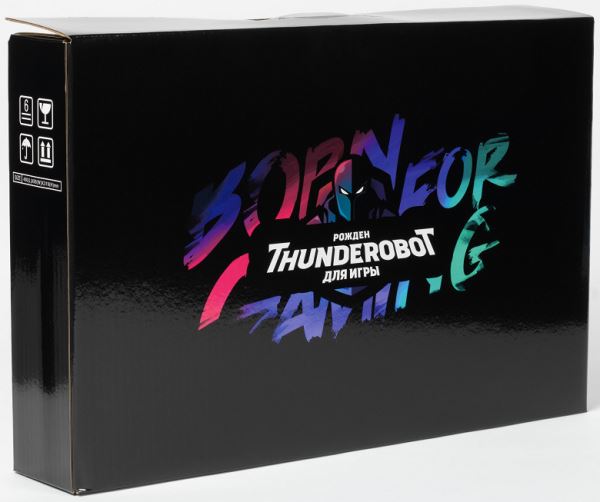
Качество полиграфического исполнения основной упаковки ноутбука высокое, но дизайнерское оформление несколько натужное и назойливое.

В комплекте поставки имеются адаптер питания, пользовательское руководство, гарантийный талон, термопрокладка для SSD-накопителя и декоративный стикер.

Крышка металлическая, окраской имитирующая титан, имеет шероховатую фактуру. Это помогает избежать появления на ней отпечатков пальцев и облегчает удержание ноутбука. Снаружи на крышке выделяется зеркальный логотип серии игровых ноутбуков Thunderobot и декоративные узкие полоски. Модель обладает экраном распространенного размера 15,6 дюйма по диагонали.

Максимальный угол раскрытия Thunderobot Gravity 15 Pro достигает 131°. В закрытом состоянии крышка удерживается без замков или магнитов, только за счет петель и доводчика, но держится при этом хорошо. Петли довольно тугие, но ноутбук можно открыть одной рукой, и корпус при этом не подпрыгивает на столе.

Справа и слева на задней панели видны решетки двух выпускных трактов системы охлаждения, через которые наружу выбрасывается нагретый воздух. Между ними слева направо расположены розетка RJ-45 для подключения к кабельной сети Ethernet, видеовыход HDMI, коаксиальный разъем для подключения адаптера питания и порт USB 3.2 Gen2 Type-C с поддержкой DisplayPort и PowerDelivery.

На левой боковой панели расположены кенсингтонский замок, решетка выходного тракта системы охлаждения, порт USB Type-A и комбинированный аудиоразъем для подключения гарнитуры.

Спереди справа размещен блок сигнальных индикаторов, по сегодняшним меркам это нетипичное расположение.

Левый светодиод группы уведомляет о подключении внешнего питания, средний указывает на состояние аккумулятора, а правый сигнализирует об активности системного накопителя.

На правой боковой панели имеются порты USB Type-A, USB Type-C и решетка радиатора выходного тракта системы охлаждения.

Рамка экрана имеет ширину 10 мм сверху, по 6 мм справа и слева и возвышается над поверхностью дисплея на 1,3 мм.

В верхнюю часть рамки встроена миниатюрная веб-камера с разрешением видео 1280×720 пикселей при 30 кадрах/с. С двух сторон от нее видны отверстия микрофонов, а слева — светодиодный индикатор активности устройства. Механической шторки нет. Качество видео традиционно невысокое.

Пользователю предлагается полноразмерная клавиатура мембранного типа, по раскладке и функциональности почти не уступающая стандартной десктопной конфигурации. Она содержит полноценный цифровой блок из 17 клавиш и почти полноразмерные «стрелки». Алфавитно-цифровые и символьные клавиши достаточно крупные (15×15 мм), расстояние между их центрами — 18 мм, а между краями — 3 мм. Пробел достаточно большой (88 мм). Ширина правой Shift составляет 24 мм, левой Shift — 35 мм, Backspace — 38 мм, Caps Lock — 27 мм, Enter — 33 мм. Клавиши цифрового блока заужены (13×15 мм), а функциональные (F1—F12) уменьшены по обоим измерениям (13×10 мм). Обработка нажатий осуществляется независимо (n-key rollover) — это означает, что система отреагирует на любое количество одновременно нажатых кнопок.

Ход клавиш — около 1,6 мм, отчетливо ощутимый тактильно.

Клавиша включения питания располагается под экраном у правой петли крышки. Она оснащена собственным светодиодным индикатором, отличается от других кнопок по размерам и форме, поэтому ее нельзя перепутать с другими и нажать по ошибке.



Клавиатура обладает статичной подсветкой без переходов и переливов, но с четырьмя уровнями яркости и выбором цвета свечения. Управление производится нажатием аккорда Fn и кнопок цифрового блока: включение — Fn+«/», выключение — Fn+«*»; увеличение яркости — повторными нажатиями Fn+«+», уменьшение — Fn+«−». Подсвечиваются сами символы на клавишах и существенно сильнее — их контуры. Зона подсветки под каждой клавишей видна весьма назойливо, что несколько раздражает. Распределение света и специфика маркировки национальной клавиатуры ухудшают различимость кириллических символов.
Цвет подсветки можно выбрать в фирменном приложении Control Center, но только для всей клавиатуры в целом, а не для отдельных элементов.
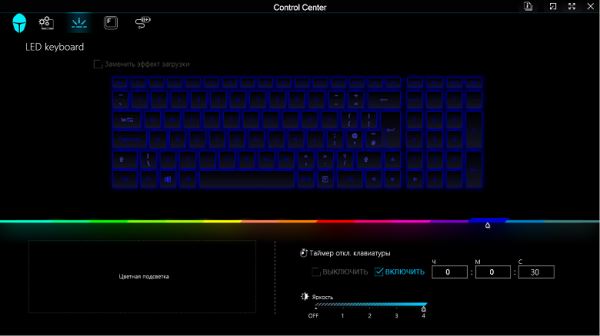
Для этого служит специальный раздел LED Keyboard.

Навигационная панель 121×73 мм несколько больше по площади, чем традиционная для ноутбуков с 15,6-дюймовыми экранами. Она не имеет выделенных кнопок, но нажатия сопровождаются отчетливыми щелчками и соответствующими откликами. Кликпад заметно смещен влево от условного центра. Уверенно отрабатываются нажатия в ближайших к пользователю ⅔ площади, а жесты поддерживаются все и по всей поверхности.

Входные щели воздухозаборников располагаются под всей основной электроникой и компонентами системы охлаждения. Днище крепится на двенадцати винтах с традиционным крестовым шлицем, один из которых имеет пломбировку в виде заклейки стикером. Вывернув винты, мы получаем доступ к компонентам аппаратной оснастки.

Здесь по величине доминируют компоненты системы охлаждения и аккумулятор. Системная плата обладает двумя сателлитами. Левый (на фото — справа) несет на себе конструктивы порта USB Type-A и аудиоразъема, а передний (на фото — внизу слева) содержит блок сигнальных индикаторов.

Слоты для установки модулей SO-DIMM имеют двухуровневое расположение.

В них установлено два модуля DDR5-5600 Samsung M425R2GA3BB0 по 16 ГБ. По этой причине оперативная память работает в двухканальном режиме. При аппаратной модернизации можно довести объем ОЗУ до практического максимума 64 ГБ. Вот как выглядят показатели работы оперативной памяти при тестировании встроенным бенчмарком утилиты AIDA64.
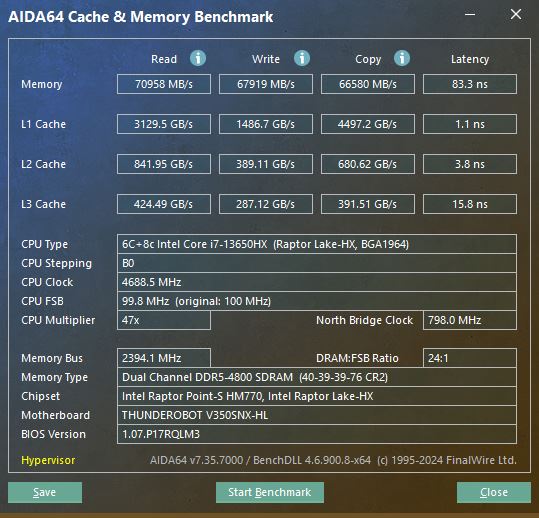
Показатели довольно приличные.

В роли системного хранилища программ и данных выступает твердотельный NVMe-накопитель SSSTC CL6-8D1024 с интерфейсом подключения PCIe 4.0 ×4. Он производится на заводах китайской компании Solid State Storage Technology, ныне принадлежащей японской корпорации Kioxia. Неформатированная емкость хранилища составляет 1 ТБ. Посмотрим на результаты тестирования скорости работы накопителя средствами популярной утилиты CrystalDiskMark.
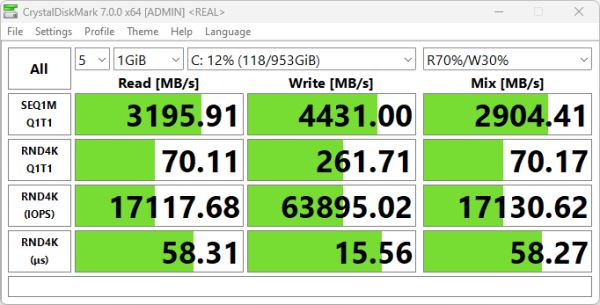
Скоростные показатели высокие, во всяком случае для линейных чтения и записи в кэш. В разделе с тестированием в реальных приложениях мы оценим, как это влияет на производительность машины.

Подключение к беспроводным сетям обеспечивает двухдиапазонный (2,4/5 ГГц) адаптер Intel AX201NGW, соответствующий классу Wi-Fi 6 и поддерживающий стандарты IEEE 802.11ax и Bluetooth 5.2. По счастью, этот компонент оснастки не распаян на плате, а установлен в слоте M.2, поэтому его можно без особого труда заменить на более современное устройство с поддержкой Wi-Fi 6E или Wi-Fi 7.
Программное обеспечение
Thunderobot Gravity 15 Pro приезжает к покупателю с установленной Windows 11 Pro, комплектом «Мой Офис», сетап-инициатором Yandex и фирменной утилитой Control Center, которая дает возможность настроить быстродействие, режим работы охлаждения и изменить другие параметры системы.
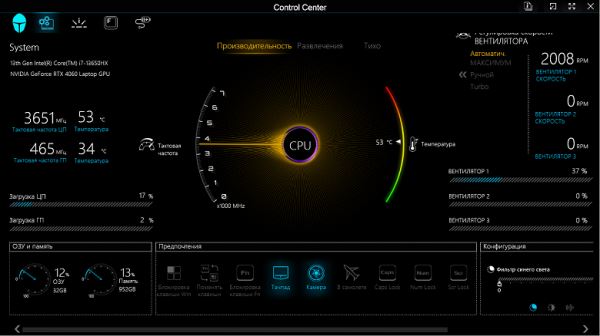
На главной странице собрано всё наиболее важное, включая индикацию состояния центрального процессора.
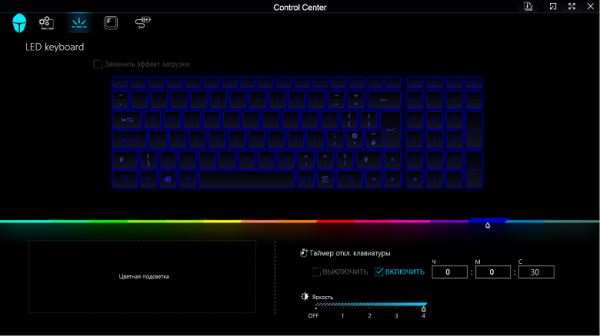
Следующий раздел предлагает определить характер подсветки клавиатуры.
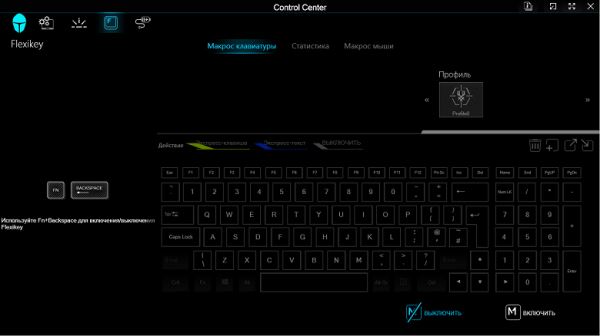
Игроману будет полезны возможности определения макросов клавиатуры…
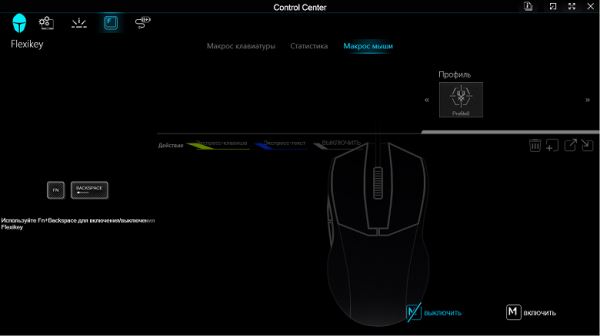
…и мыши
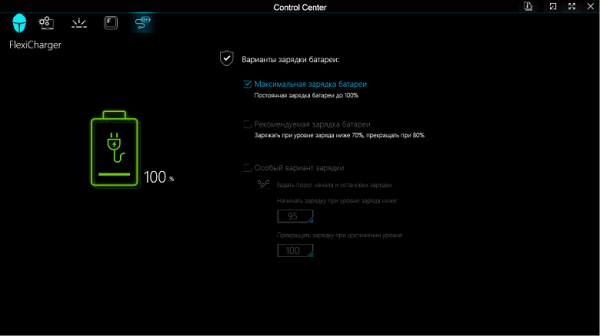
Последний, четвертый раздел дает возможность настроить характер заряда батареи, в том числе с недобором ее емкости, что полезно для сбережения ресурса аккумулятора.
Экран
В ноутбуке используется 15,6-дюймовая IPS-матрица с разрешением 1920×1080 пикселей (отчет edid-decode).
Внешняя поверхность матрицы черная жесткая и полуматовая (зеркальность выражена). Какие-либо специальные антибликовые покрытия или фильтр отсутствуют, нет и воздушного промежутка. При питании от сети или от батареи и при ручном управлении яркостью (автоматической подстройки по датчику освещенности нет) ее максимальное значение составило 342 кд/м² (в центре экрана на белом фоне). Максимальная яркость довольно высокая, поэтому за ноутбуком как-то можно будет работать/играть на улице ясным днем, если расположиться в тени.
Для оценки читаемости экрана вне помещения мы используем следующие критерии, полученные при тестировании экранов в реальных условиях:
| Максимальная яркость, кд/м² | Условия | Оценка читаемости |
|---|---|---|
| Матовые, полуматовые и глянцевые экраны без антибликового покрытия | ||
| 150 | Прямой солнечный свет (более 20000 лк) | нечитаем |
| Легкая тень (примерно 10000 лк) | едва читаем | |
| Легкая тень и неплотная облачность (не более 7500 лк) | работать некомфортно | |
| 300 | Прямой солнечный свет (более 20000 лк) | едва читаем |
| Легкая тень (примерно 10000 лк) | работать некомфортно | |
| Легкая тень и неплотная облачность (не более 7500 лк) | работать комфортно | |
| 450 | Прямой солнечный свет (более 20000 лк) | работать некомфортно |
| Легкая тень (примерно 10000 лк) | работать комфортно | |
| Легкая тень и неплотная облачность (не более 7500 лк) | работать комфортно | |
Эти критерии весьма условны и, возможно, будут пересмотрены по мере накопления данных. Отметим, что некоторое улучшение читаемости может быть в том случае, если матрица обладает какими-то трансрефлективными свойствами (часть света отражается от подложки, и картинку на свету видно даже с выключенной подсветкой). Также глянцевые матрицы даже на прямом солнечном свету иногда можно повернуть так, чтобы в них отражалось что-то достаточно темное и равномерное (в ясный день это, например, небо), что улучшит читаемость, тогда как матовые матрицы для улучшения читаемости нужно именно загородить от света. В помещениях с ярким искусственным светом (порядка 500 лк), более-менее комфортно работать можно даже при максимальной яркости экрана в 50 кд/м² и ниже, то есть в этих условиях максимальная яркость не является важной величиной.
Вернемся к экрану тестируемого ноутбука. Если настройка яркости равна 0%, то яркость снижается до 18 кд/м². В полной темноте яркость его экрана получится понизить до комфортного уровня.
На любом уровне яркости значимая модуляция подсветки отсутствует, поэтому нет и никакого мерцания экрана (нет ШИМ). В доказательство приведем графики зависимости яркости (вертикальная ось) от времени (горизонтальная ось) при различных значениях настройки яркости:
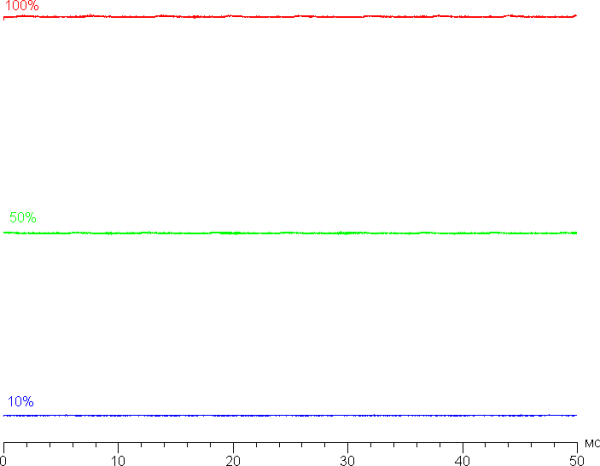
В этом ноутбуке используется матрица типа IPS. Микрофотографии демонстрируют типичную для IPS структуру субпикселей (черные точки — это пыль на матрице фотоаппарата):

Фокусировка на поверхности экрана выявила хаотично расположенные микродефекты поверхности, отвечающие собственно за матовые свойства:
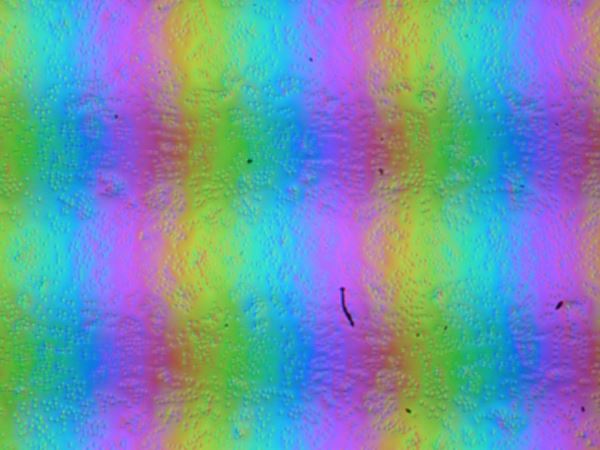
Зерно этих дефектов в несколько раз меньше размеров субпикселей (масштаб этих двух фотографий примерно одинаковый), поэтому фокусировка на микродефектах и «перескок» фокуса по субпикселям при изменении угла зрения выражены слабо, из-за этого нет и «кристаллического» эффекта.
Мы провели измерения яркости в 25 точках экрана, расположенных с шагом 1/6 от ширины и высоты экрана (границы экрана не включены). Контрастность вычислялась как отношение яркости полей в измеряемых точках:
| Параметр | Среднее | Отклонение от среднего | |
|---|---|---|---|
| мин., % | макс., % | ||
| Яркость черного поля | 0,29 кд/м² | −11 | 10 |
| Яркость белого поля | 330 кд/м² | −9,4 | 8,0 |
| Контрастность | 1100:1 | −15 | 4,3 |
Если отступить от краев, то равномерность белого поля хорошая, а черного поля и как следствие контрастности хуже. Контрастность для данного типа матриц довольно высокая. Визуально видно, что черное поле местами в основном ближе к краям немного высветляется. Впрочем, неравномерность засветки черного видно только на очень темных сценах и в почти полной темноте, значимым недостатком ее считать не стоит. Отметим, что жесткость крышки невелика, она слегка деформируется при малейшем приложенном усилии, а от деформации сильно меняется характер засветки черного поля.
Экран имеет хорошие углы обзора без значительного сдвига цветов даже при больших отклонениях взгляда от перпендикуляра к экрану и без инвертирования оттенков. Однако, черное поле при отклонении по диагонали сильно высветляется, и приобретает красно-фиолетовый оттенок.
Время отклика при переходе черный-белый-черный равно 9 мс (5 мс вкл. + 4 мс выкл.), переход между полутонами серого в сумме (от оттенка к оттенку и обратно) в среднем занимает 13 мс. Матрица быстрая, но разгона в явном виде нет.
Посмотрим, хватит ли такой скорости матрицы для вывода изображения с частотой 165 Гц. Приведем зависимость яркости от времени при чередовании белого и черного кадра при 165 Гц кадровой частоты:
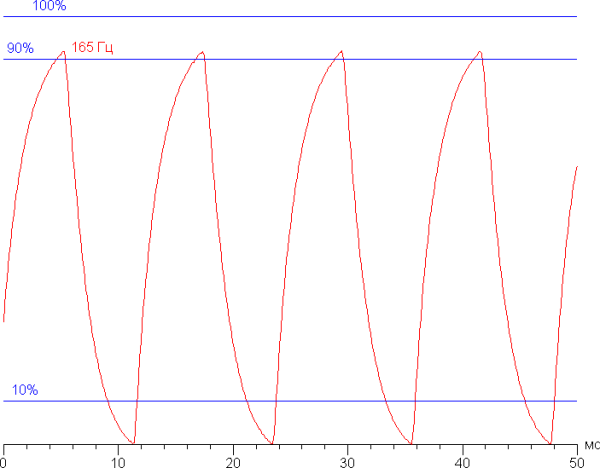
Видно, что при 165 Гц максимальная яркость белого кадра выше 90% от уровня белого, а минимальная яркость черного кадра достигает уровня черного. Итоговая амплитуда больше 80% от яркости белого. То есть согласно этому формальному критерию скорости матрицы достаточно для полноценного вывода изображения с кадровой частотой 165 Гц.
Для наглядного представления о том, что на практике означает такая скорость матрицы, приведем снимок, полученный с помощью движущейся камеры. Такие снимки показывают, что видит человек, если он следит глазами за двигающимся на экране объектом. Описание теста приведено тут, страница с самим тестом тут. Использовались рекомендованные установки — скорость движения 990 пиксель/с для 165 Гц кадровой частоты, выдержка 1/15 с:
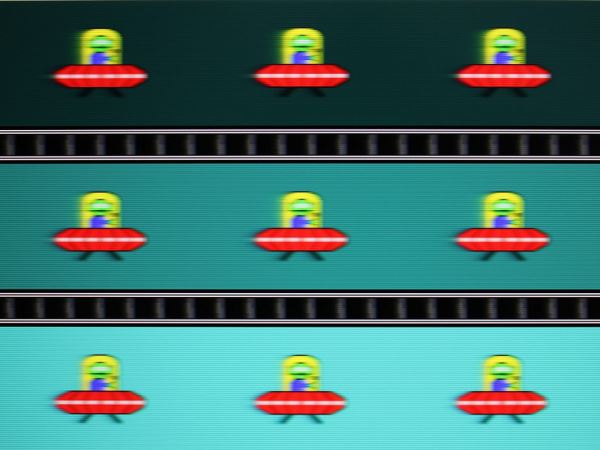
Четкость изображения довольно высокая, артефактов нет.
Попробуем представить, что было бы в случае матрицы с мгновенным переключением пикселей. Для нее при 60 Гц объект со скоростью движения 960 пиксель/с размывается на 16 пикселей, при 165 Гц (990 пиксель/с) — на 6 пикселей. Размывается, так как фокус зрения движется с указанной скоростью, а объект неподвижно выводится на 1/60 или на 1/165 секунды. Для иллюстрации этого сымитируем размытие на 16 и 6 пикселей:
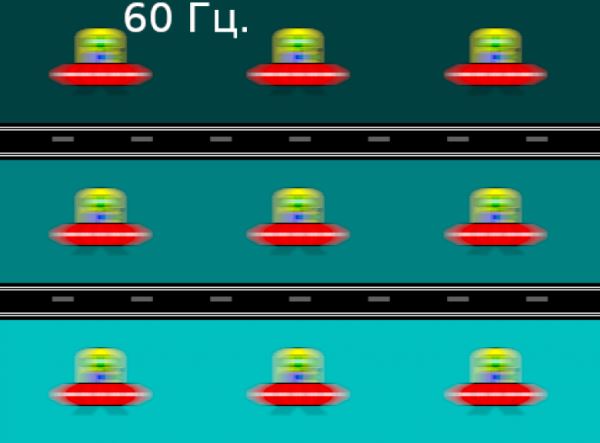
Видно, что четкость реального изображения лишь немного ниже в сравнении с идеальной матрицей.
Мы определяли полную задержку вывода от переключения страниц видеобуфера до начала вывода изображения на экран (напомним, что она зависит от особенностей работы ОС Windows и видеокарты, а не только от дисплея). При 165 Гц частоты обновления задержка равна 6 мс. Это очень небольшая задержка, она абсолютно не ощущается при работе за ПК, да и в очень динамичных играх не приведет с снижению результативности.
В настройках экрана доступна только одна частота обновления — 165 Гц. Судя по данным на контрольной панели с настройками видеоадаптера, экран поддерживает Adaptive Sync в диапазоне от 60 до 165 Гц:
Вывод идет с глубиной цвета 8 или 10 бит на цвет, при том в случае активной дискретной видеокарты отображение может быть с такой же глубиной цвета, в случае интегрированной — только 8 бит на цвет максимум.
Далее мы измерили яркость 256 оттенков серого (от 0, 0, 0 до 255, 255, 255). График ниже показывает прирост (не абсолютное значение!) яркости между соседними полутонами:
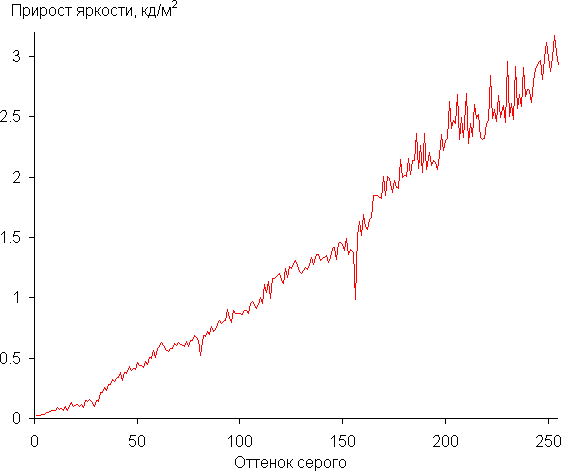
Рост прироста яркости на шкале серого более-менее равномерный, и каждый следующий оттенок ярче предыдущего. В самой темной области аппаратно и визуально хорошо различаются все оттенки, что для игрового ноутбука очень хорошо:
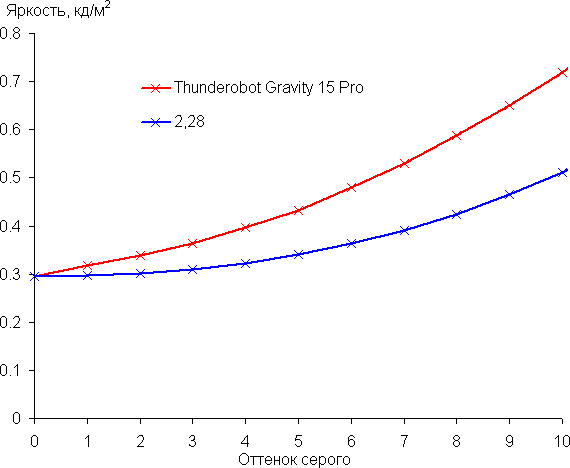
Аппроксимация полученной гамма-кривой дала показатель 2,28 что немного выше стандартного значения 2,2. При этом реальная гамма-кривая мало отклоняется от аппроксимирующей степенной функции:
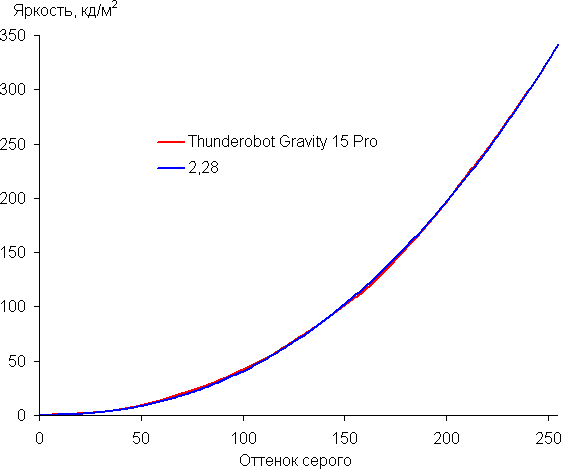
Цветовой охват близок к sRGB:
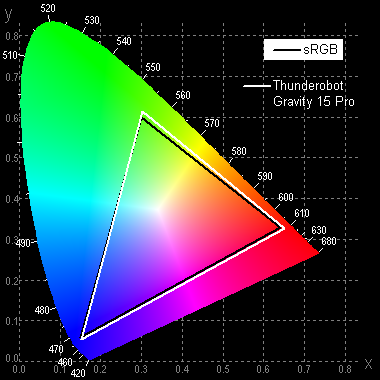
Поэтому визуально цвета изображений, ориентированных на вывод в пространстве sRGB, на этом экране имеют естественную насыщенность. Ниже приведен спектр для белого поля (белая линия), наложенный на спектры красного, зеленого и синего полей (линии соответствующих цветов):
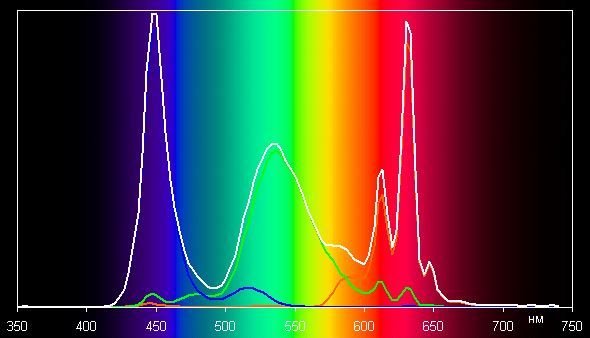
По всей видимости, в этом экране используются светодиоды с синим излучателем и зеленым и красным люминофором (обычно — синий излучатель и желтый люминофор), что в принципе позволяет получить хорошее разделение компонент. Да, и в красном люминофоре, видимо, используются так называемые квантовые точки. Однако специально подобранными светофильтрами выполняется перекрестное подмешивание компонент, что сужает охват до sRGB.
Баланс оттенков на шкале серого хороший, так как цветовая температура близка к стандартным 6500 К, и отклонение от спектра абсолютно черного тела (ΔE) ниже 10, что для потребительского устройства считается приемлемым показателем. При этом цветовая температура и ΔE не сильно изменяются от оттенка к оттенку — это положительно сказывается на визуальной оценке цветового баланса. (Самые темные области шкалы серого можно не учитывать, так как там баланс цветов не имеет большого значения, да и погрешность измерений цветовых характеристик на низкой яркости большая.)
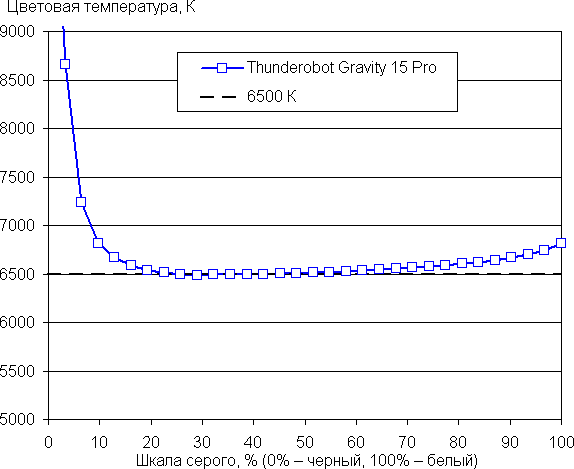
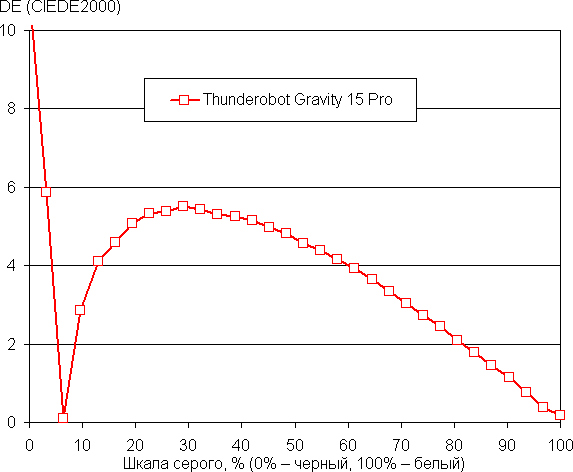
Подведем итоги. Экран этого ноутбука имеет довольно высокую максимальную яркость (342 кд/м²), чтобы устройством можно было пользоваться светлым днем вне помещения, загородившись от прямого солнечного света. В полной темноте яркость можно понизить до комфортного уровня (вплоть до 18 кд/м²). К достоинствам экрана можно причислить высокую частоту обновления (165 Гц), быструю матрицу, низкое значение задержки вывода (6 мс) и хороший цветовой баланс. К недостаткам — низкую стабильность черного к отклонению взгляда от перпендикуляра к плоскости экрана. В целом качество экрана высокое, и с точки зрения свойств экрана ноутбук обоснованно можно отнести к игровым.
Работа от батареи

Thunderobot Gravity 15 Pro экипирован литий-ионным четырехэлементным аккумулятором. Суммарная емкость перезаряжаемых элементов питания составляет 41 Вт·ч. Для того чтобы создать представление о том, как это соотносится с продолжительностью автономной работы на практике, мы проводим тестирование по нашей методике с использованием скрипта iXBT Battery Benchmark v1.0. Яркость изображения при тестировании устанавливается равной 100 кд/м² (в нашем случае это соответствует примерно 29% в установках Windows 11), поэтому ноутбуки с тусклыми экранами не получают преимущества. Подсветка клавиатуры отключается.
Мы сравним показатели, полученные героем обзора, с результатами аналогичных испытаний двух других ноутбуков того же производителя (в скобках указана емкость аккумуляторов):
- Thunderobot Gravity 16 Max (63 Вт·ч) — см. наш обзор от 22 июля 2024 г.
- Thunderobot 911 Plus G2 Max (53,4 Вт·ч) — см наш обзор от 1 ноября 2023 г.
В таблице ниже длительность автономной работы представлена в минутах. Общее для всех трех моделей «Thunderobot» опущено в названиях для экономии места.
| Сценарий нагрузки | Gravity 15 Pro | Gravity 16 Max | 911 Plus G2 Max |
|---|---|---|---|
| Работа с текстом | 241 | 274 | 326 |
| Просмотр видео | 165 | 167 | 255 |
При работе от батареи с текстом или при просмотре интернет-страниц без тяжелых для исполнения скриптов Thunderobot Gravity 15 Pro способен прослужить от одной полной зарядки 4 часа 1 минуту, а смотреть видео он позволяет 2 часа 45 минут. В целом, для игровых ноутбуков эти невысокие цифры типичны, долгая работа вдали от розетки не является основным сценарием их использования.

Адаптер питания легким не назовешь, а носить его придется постоянно, ведь работать от батареи игровой ноутбук может лишь тогда, когда используется не по прямому назначению.

Разъем кабеля питания и его ответная часть на корпусе имеют стандартный вид, поэтому при поломке или утрате адаптера его можно заменить любым устройством с подходящими параметрами.
Если аккумулятор заряжен на 90% и более, зарядка не включается (нужно израсходовать часть заряда хотя бы до 89%). Это некоторым образом позволяет продлить ее жизненный цикл (значение отсечки настраивается в фирменной утилите). Ниже приводим график зарядки аккумулятора от нуля до ста процентов (измерения проводились с интервалом в одну минуту).
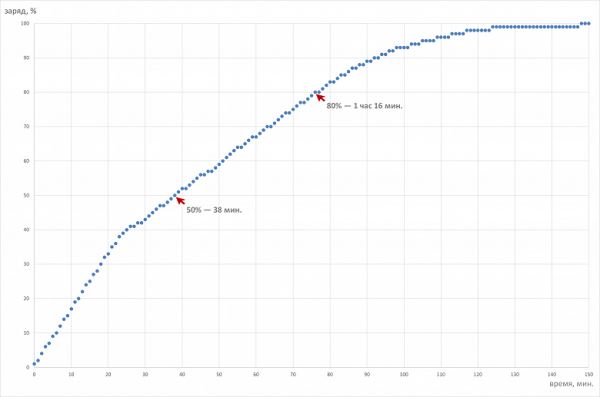
Время полной зарядки от штатного адаптера составляет 2 часа 27 минут — это неплохо. Еще более впечатляет, что набор половины емкости происходит всего за 38 минут, а от 0 до 80% аккумулятор заряжается 1 час и 16 минут. Наиболее выгодный режим зарядки и разрядки следует определить на отрезке 10%—80% емкости. При этом длительность автономной работы сократится, но восполнение заряда будет занимать менее 1,5 часов. Дополнительной и весьма важной выгодой подобного систематического недоразряда-недозаряда станет продление срока службы литиевого аккумулятора.
Работа под нагрузкой и нагрев
Система охлаждения модифицирована и содержит в своем составе третий вентилятор, который не связан с двумя традиционными (для CPU и GPU) и обслуживает только PCH (Platform Controller Hub).

В остальном всё традиционно, и схема движения воздуха типичная для игровых ноутбуков: относительно холодный забортный поступает через отверстия в днище, а выброс горячего производится четырьмя потоками через четыре радиатора и четыре решетки (двумя назад, одним вправо и одним влево). Отведение тепла от электронных компонентов производится четырьмя тепловыми трубками, две из которых общие для GPU и CPU.
Фирменная утилита Control Center дает пользователю возможность выбрать один из сценариев (профилей, режимов работы или пресетов) в зависимости от предпочтений.
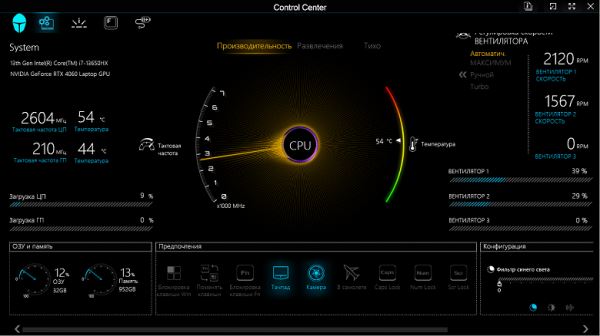
В профиле «Производительность» обеспечивается максимальное быстродействие системы, пусть и в ущерб энергоэкономичности, а также уровню шума, создаваемого системой охлаждения.
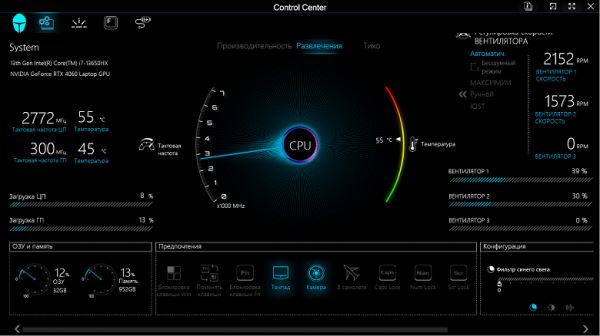
В профиле «Развлечения» быстродействие ноутбука не достигает максимума, но всё же весьма высокое, опять-таки не экономичное в плане расхода энергии.
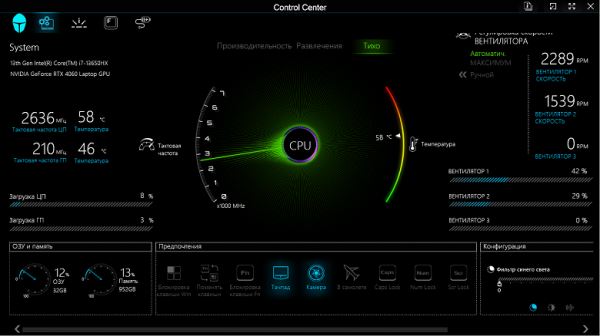
В профиле «Тихо» главенствуют ограничения шума, создаваемого системой охлаждения. Поэтому, с одной стороны, понижается потолок потребления машины, а с другой — ограничиваются скорости вращения вентиляторов, пусть даже ценой не слишком рационального температурного режима.
Мы испытали работу Thunderobot Gravity 15 Pro при помощи утилиты powerMax в трех профилях под максимальной нагрузкой (только на центральный процессор, только на видеоускоритель и одновременно на оба вычислителя). Измерения проводились с использованием приложения HWinfo. Чтобы оценить, как меняются параметры компонентов системы при работе в разных сценариях, приводим ниже таблицу, в которой содержатся данные потребления, температуры и тактовой частоты центрального процессора и видеокарты.
В ней через дробь приведены максимально достигнутые и установившиеся значения в периодах стабилизации (для вентиляторов — скорости вращения кулеров CPU/GPU в тысячах об/мин). Красным маркированы значения температуры, при которых автоматика фиксирует перегрев центрального процессора.
| Нагрузка | Частоты CPU, ГГц | Температура CPU, °C | Потребление CPU, Вт | Частота GPU, ГГц | Температура GPU, °C | Потребление GPU, Вт | Кулеры CPU/GPU |
|---|---|---|---|---|---|---|---|
| Бездействие | 52 | 7 | 42 | 5 | 2100/0 | ||
| Производительность | |||||||
| На CPU | P: 4,3/3,8 E: 3,5/3,2 |
99/98 | 132/93 | 5200/3300 | |||
| На GPU | 2,5/2,3 | 81/79 | 137/105 | 4500/5100 | |||
| На CPU+GPU | P: 3,6/2,3 E: 2,4/2,0 |
76/72 | 87/39 | 2,5/2,3 | 82/80 | 128/105 | 5300/4500 |
| Развлечения | |||||||
| На CPU | P: 4,0/3,1 E: 3,4/2,6 |
90/68 | 103/57 | 4000/2000 | |||
| На GPU | 2,2/2,0 | 67/65 | 70 | 3100/3700 | |||
| На CPU+GPU | P: 3,6/3,0 E: 3,0/2,4 |
90/82 | 85/57 | 2,0 | 71 | 70 | 4300/4100 |
| Тихо | |||||||
| На CPU | P: 2,0/0,5 E: 1,9 |
58/54 | 31/15 | 2200/1900 | |||
| На GPU | 2,0/1,9 | 84/79 | 70 | 200/2200 | |||
| На CPU+GPU | P: 1,0/0,4 E: 1,4/1,2 |
86/68 | 25/15 | 2,3/1,8 | 75/62 | 54/34 | 2200/2000 |
При отсутствии нагрузки (профиль «Тихо») потребление CPU составляет 7 Вт при температуре 52 °C. Видеокарта отбирает около 5 Вт мощности. Вращается только вентилятор CPU.
Максимальная нагрузка на центральный процессор
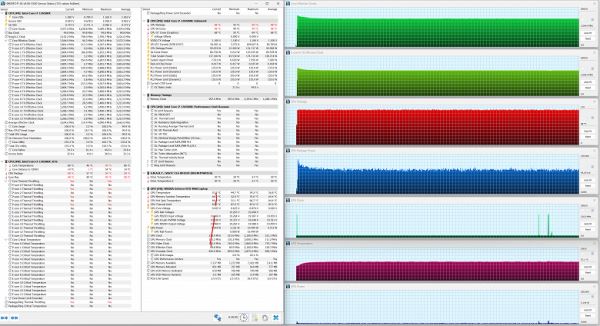
Максимальная нагрузка на CPU. Сценарий «Производительность»
При максимальной нагрузке на главный вычислитель во всех сценариях хорошо заметен период первоначальной активации турборежима. В профиле «Производительность» достигаются наивысшие значения потребления (132 Вт) и тактовой частоты (4,3 ГГц у P-ядер и 3,8 ГГц у E-ядер). Температура CPU достигает 99 °C; фиксируется перегрев процессора и тротлинг во втором, четвертом и шестом высокопроизводительных ядрах. Автоматика понижает потребление до 93 Вт; отдача по тактовой частоте падает до 3,8 ГГц у P-ядер и до 3,2 ГГц у E-ядер, температура падает лишь на один градус (до 98 °C), тротлинг продолжается. Кулеры CPU раскручиваются до 5300 об/мин.
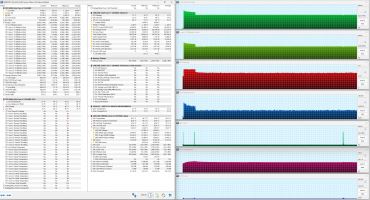
Максимальная нагрузка на CPU.
Сценарий «Развлечения»
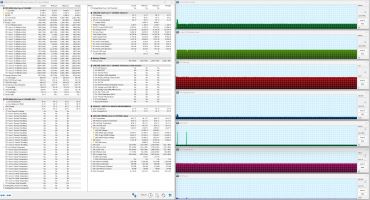
Максимальная нагрузка на CPU.
Сценарий «Тихо»
В профиле «Тихо» потребление не превышает 31 Вт в начальном периоде и 15 Вт при стабильной работе. CPU прогревается лишь до 58 °C в период инициального разгона с последующим снижением температуры на 4 градуса в период стабилизации.
Максимальная нагрузка на видеокарту
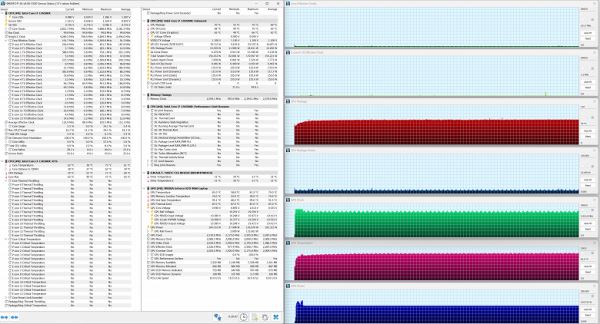
Максимальная нагрузка на GPU. Сценарий «Производительность»
В сценарии «Производительность» дискретный видеоускоритель в начальном периоде (длительностью около 24 с) разгоняется до 2,5 ГГц при потреблении 137 Вт (это максимум, который нам удалось получить). Температура GPU добирается до опасной отметки 81 °C. Затем наступает стабилизация при 105 Вт и 79 °C.

Максимальная нагрузка на GPU.
Сценарий «Развлечения»
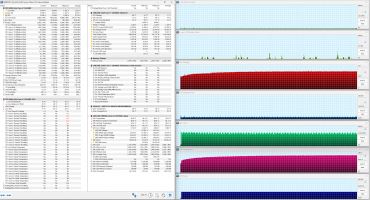
Максимальная нагрузка на GPU.
Сценарий «Тихо»
В пресетах «Развлечения» и «Тихо» разгона видеокарты не происходит.
Максимальная нагрузка одновременно на центральный процессор и видеокарту
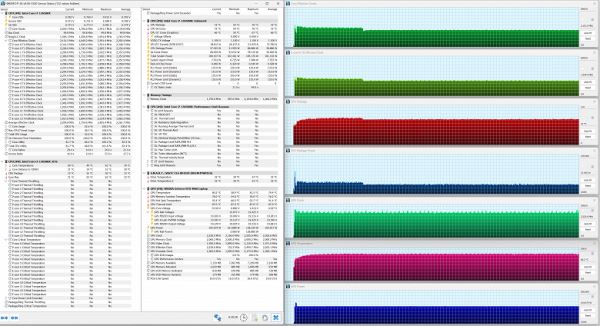
Максимальная нагрузка на CPU и GPU. Сценарий «Производительность»
При одновременной нагрузке на оба вычислителя системы в двух первых сценариях выражен начальный разгон, его длительность составляет около четырех минут. Потребление и отдача центрального процессора по частоте не достигают отметок, полученных при нагрузке только на главный вычислитель. Перегрева и тротлинга не отмечено. В режиме «Производительность» скорости вращения кулеров достигают максимума в наших испытаниях — 5200/4500 об/мин.

Максимальная нагрузка на CPU и GPU.
Сценарий «Развлечения»
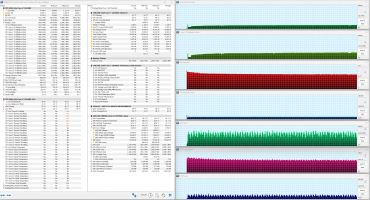
Максимальная нагрузка на CPU и GPU.
Сценарий «Тихо»
Видеокарта отбирает в пике 128 Вт мощности и обеспечивает при этом такую же отдачу по тактовой частоте, что и при нагрузке только на дискретную графику. Подобная ситуация типична для GPU, который в любых условиях стремится «отобрать свое» и (почти) не считается с потребностями CPU.
Мы считаем, что система охлаждения ноутбука настроена удовлетворительно, но при максимальной нагрузке только на центральный процессор происходит некупируемый перегрев и постоянный тротлинг в четырех высокопроизводительных ядрах. CPU способен при разгоне отбирать до 132 Вт, что ниже максимума (157 Вт). Видеокарта потребляет при разгоне 137 Вт (при обещанных 140 Вт) и обеспечивает отдачу по тактовой частоте 2,3 ГГц в стабильном режиме.
Ниже приведены термоснимки, полученные после долговременной работы ноутбука под максимальной нагрузкой на CPU и GPU (профиль «Производительность»):
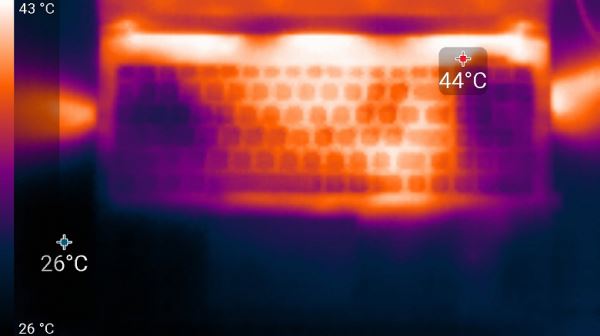
Сверху 
Снизу 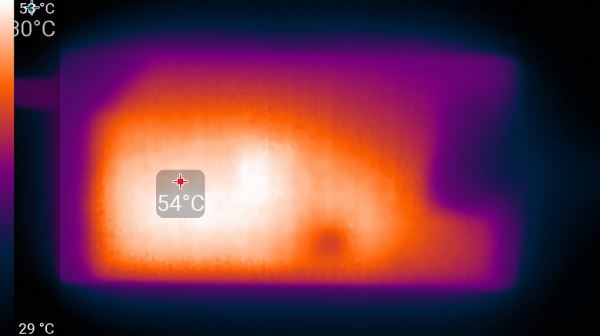
Блок питания
Под максимальной нагрузкой работать с клавиатурой комфортно, так как места под запястьями практически не нагреваются. Держать ноутбук на коленях при этом неприятно, так как колени частично соприкасаются с областями высокого нагрева. Блок питания греется очень сильно, поэтому при долговременной работе с большой производительностью обязательно нужно следить, чтобы он не был чем-то накрыт.
Уровень шума
Измерение уровня шума мы проводим в специальной звукоизолированной и полузаглушенной камере. При этом микрофон шумомера располагается относительно ноутбука так, чтобы имитировать типичное положение головы пользователя: экран откинут назад на 45 градусов (или на максимум, если на 45 градусов экран не откидывается), ось микрофона совпадает с нормалью, исходящей из центра экрана, передний торец микрофона находится на расстоянии 50 см от плоскости экрана, микрофон направлен на экран. Нагрузка создается с помощью программы powerMax, яркость экрана установлена на максимум, температура в помещении поддерживается на уровне 24 градусов, но ноутбук специально не обдувается, поэтому в непосредственной близости от него температура воздуха может быть выше. Для оценки реального потребления мы также приводим (для некоторых режимов) потребление от сети. Аккумулятор предварительно заряжен до 100%, в настройках фирменной утилиты выбирались профили «Тихо» и «Производительность»:
| Сценарий нагрузки | Уровень шума, дБА | Субъективная оценка | Потребление от сети, Вт |
|---|---|---|---|
| Профиль «Тихо» | |||
| Бездействие | фон (16,3)/23,5 | условно бесшумно/очень тихо | 22 |
| Профиль «Производительность» | |||
| Максимальная нагрузка на процессор и видеокарту | 50,7 | очень громко | 190 (максимум 209) |
Если ноутбук не нагружать совсем, то его система охлаждения даже в случае профиля «Тихо» все равно не может долго работать в пассивном режиме — периодически включается один вентилятор. Однако шум при этом совсем невысокий. Характер шума даже под высокой нагрузкой ровный и раздражения не вызывает. Спектрограмма, полученная для максимальной нагрузки, достаточно ровная, и в диапазоне частот, где звуки могут вызывать особенное раздражение, выраженных пиков нет:
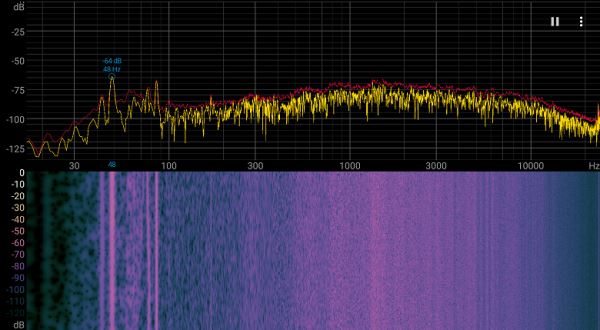
Для субъективной оценки уровня шума применим такую шкалу:
| Уровень шума, дБА | Субъективная оценка |
|---|---|
| Менее 20 | условно бесшумно |
| 20—25 | очень тихо |
| 25—30 | тихо |
| 30—35 | отчетливо слышно |
| 35—40 | шумно |
| 40—45 | очень шумно |
| 45—50 | громко |
| Выше 50 | очень громко |
Ниже 20 дБА компьютер условно бесшумный, от 20 до 25 дБА ноутбук можно назвать очень тихим, от 25 до 30 дБА шум от системы охлаждения не будет сильно выделяться на фоне типичных звуков, окружающих пользователя в офисе с несколькими сотрудниками и работающими компьютерами, от 30 до 35 дБА шум отчетливо слышно, от 35 до 40 дБА шум превышает комфортный уровень для долговременной работы, от 40 до 45 дБА ноутбук работает очень шумно и для работы необходима, например, маскировка фоновой музыкой, от 45 до 50 дБА уровень шума очень некомфортный, а от 50 дБА и выше шум настолько высокий, что необходимо использовать наушники. Шкала, конечно, очень условная и не учитывает индивидуальных особенностей пользователя и характер звука.
LAN и Wi-Fi
Thunderobot Gravity 15 Pro оснащен встроенным адаптером Realtek RTL8168H-CG Gigabit Ethernet, который может подключаться к сетям 10/100/1000 Мбит/с, и беспроводным адаптером Intel AX201NGW, соответствующим классу Wi-Fi 6 и стандартам IEEE 802.11ax. Для оценки рабочих скоростей предпримем испытания в сетевой среде.
Подключение к глобальной сети обеспечивается провайдером МГТС/МТС посредством гигабитной оптической сети (Gigabit Passive Optical Network, GPON). Ее транк заводится в абонентский терминал RV6699, выполняющий функции оптоэлектронного преобразователя, модема, телефонного коммутатора и первичного роутера WAN. Вторичным устройством сети и главным организатором ее инфраструктуры служит двухдиапазонный роутер TP-Link Archer AX72 класса Wi-Fi 6 AX5400 (см.наш обзор от 16 ноября 2022 г.), обеспечивающий доступ «вверх» (WAN) и распределение «вниз» (LAN и Wi-Fi). Проводная сеть поддерживает 2,5 Гбит/с. Логическим центром кабельной LAN служит 8-портовый коммутатор TP-Link TL-SG108-M2, который помимо 2,5 Гбит/с поддерживает работу и на скоростях 100/1000 Мбит/с.
Займемся беспроводной сетью и сравним результаты, полученные адаптером Intel в ноутбуке Thunderobot Gravity 15 Pro с показателями двух других ноутбуков, испытанных нами ранее:
- Thunderobot 911 Plus G2 Max с адаптером Intel 9462NGW [см. наш обзор от 11 ноября 2024 г.]
- Maibenben X668 с адаптером Intel AX201 [см. наш обзор от 17 марта 2023 г.]
Клиентские устройства подключались по Wi-Fi (диапазон 5 ГГц) к беспроводному роутеру TP-Link Archer AX72 в трех помещениях:
- на дистанции 4 м от роутера в зоне его прямой видимости (без препятствий);
- на дистанции 4 м от роутера с препятствием в виде одной кирпичной стены;
- на дистанции 6 м от роутера с препятствиями в виде двух кирпичных стен.
| Маршрут | Thunderobot Gravity 15 Pro | Thunderobot 911 Plus G2 Max | Maibenben X668 |
|---|---|---|---|
| LAN→WAN (1 поток) | 369 | 238 | 379 |
| LAN←WAN (1 поток) | 354 | 230 | 426 |
| LAN↔WAN (2 потока) | 482 | 311 | 516 |
| LAN→WAN (8 потоков) | 635 | 339 | 651 |
| LAN←WAN (8 потоков) | 615 | 347 | 669 |
| LAN↔WAN (16 потоков) | 688 | 360 | 714 |
| Маршрут | Thunderobot Gravity 15 Pro | Thunderobot 911 Plus G2 Max | Maibenben X668 |
|---|---|---|---|
| LAN→WAN (1 поток) | 362 | 194 | 350 |
| LAN←WAN (1 поток) | 367 | 241 | 346 |
| LAN↔WAN (2 потока) | 476 | 282 | 471 |
| LAN→WAN (8 потоков) | 626 | 332 | 638 |
| LAN←WAN (8 потоков) | 562 | 290 | 654 |
| LAN↔WAN (16 потоков) | 614 | 313 | 701 |
| Маршрут | Thunderobot Gravity 15 Pro | Thunderobot 911 Plus G2 Max | Maibenben X668 |
|---|---|---|---|
| LAN→WAN (1 поток) | 306 | 187 | 310 |
| LAN←WAN (1 поток) | 206 | 207 | 339 |
| LAN↔WAN (2 потока) | 308 | 254 | 426 |
| LAN→WAN (8 потоков) | 467 | 317 | 634 |
| LAN←WAN (8 потоков) | 237 | 236 | 448 |
| LAN↔WAN (16 потоков) | 299 | 272 | 563 |
Заметно, что по скоростям подключения адаптер Intel AX201 у героя обзора наголову превосходит Intel 9462 у Thunderobot 911 Plus G2 Max (поскольку Wi-Fi 6 превосходит Wi-Fi 5). Что касается конкурента Maibenben X668 с аналогичным Intel AX201NGW, то в локализациях 1 и 2 показатели отличаются минимально, а в локализации 3 становится очевидным, что 16-потоковый дуплекс у нашего подопечного терпит фиаско. Вывод прост: пользоваться имеющимся адаптером можно, но есть смысл подумать об апгрейде, тем более что цена вопроса невелика.
Производительность
Thunderobot Gravity 15 Pro оснащен мобильным процессором Intel Core i7-13650HX не самого высокого уровня быстродействия, но вполне подходящим для игрового использования. В нем имеются шесть высокопроизводительных, или P-ядер (Performance cores), работающих в два потока (до 2,6 ГГц в стабильном режиме и до 4,7 ГГц при разгоне), и восемь энергоэффективных, или E-ядер (Efficient cores), работающих в однопоточном режиме (до 1,9 ГГц в стабильном режиме и до 3,6 ГГц при разгоне). Отбор мощности в соответствии со штатным теплопакетом должен составлять 45—55 Вт (до 157 Вт при Turbo Boost). В тестировании под нагрузкой мы выявили, что в высокопроизводительных сценариях потребление CPU при разгоне достигает лишь 132 Вт, зато в стабильном режиме добирается до отметки 93 Вт. Низкоуровневые параметры главного вычислителя доступны в приложении HWinfo.
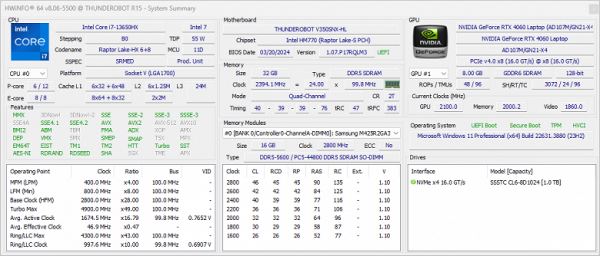
Перейдем к результатам тестирования ноутбука при исполнении реальных приложений в соответствии с методикой и набором ПО нашего тестового пакета iXBT Application Benchmark 2020. Попутно сравним его достижения с показателями двух других игровых машин, побывавших в нашей тестовой лаборатории ранее:
- Thunderobot Gravity 16 Max с процессором Intel Core i7-14900HX
[см. наш обзор от 22 июля 2024 г.] - Thunderobot 911 Plus G2 Max с процессором Intel Core i7-12650H
[см. наш обзор от 1 ноября 2023 г.]
| Тест | Референсный результат (Intel Core i5-9600K) |
Thunderbolt Gravity 15 Pro (Intel Core i7-13650HX) |
Thunderobot Gravity 16 Max (Intel Core i9-14900HX) |
Thunderobot 911 Plus G2 Max (Intel Core i7-12650H) |
|---|---|---|---|---|
| Видеоконвертирование, баллы | 100 | 204 | 238 | 160 |
| MediaCoder x64 0.8.57, c | 132 | 59 | 42 | 75 |
| HandBrake 1.2.2, c | 157 | 72 | 65 | 99 |
| VidCoder 4.36, c | 386 | 221 | 220 | 260 |
| Рендеринг, баллы | 100 | 237 | 307 | 183 |
| POV-Ray 3.7, с | 99 | 43 | 27 | 52 |
| Cinebench R20, с | 122 | 53 | 35 | 64 |
| Вlender 2.79, с | 152 | 59 | 53 | 91 |
| Adobe Photoshop CС 2019 (3D-рендеринг), c | 150 | 66 | 63 | 81 |
| Создание видеоконтента, баллы | 100 | 186 | 275 | 148 |
| Adobe Premiere Pro CC 2019 v13.01.13, c | 299 | 152 | — | — |
| Magix Movie Edit Pro 2019 Premium v.18.03.261, c | 413 | 205 | — | — |
| Adobe After Effects CC 2019 v 16.0.1, с | 469 | 210 | 188 | 262 |
| Photodex ProShow Producer 9.0.3782, c | 191 | 142 | 131 | 153 |
| Обработка цифровых фотографий, баллы | 100 | 183 | 212 | 163 |
| Adobe Photoshop CС 2019, с | 864 | 568 | 571 | 592 |
| Adobe Lightroom Classic СС 2019 v16.0.1, c | 139 | 68 | 43 | 93 |
| Phase One Capture One Pro 12.0, c | 254 | 128 | 131 | 128 |
| Распознавание текста, баллы | 100 | 254 | 233 | 224 |
| Abbyy FineReader 14 Enterprise, c | 492 | 194 | 211 | 219 |
| Архивирование, баллы | 100 | 210 | 273 | 158 |
| WinRAR 5.71 (64-bit), c | 472 | 329 | 220 | 308 |
| 7-Zip 19, c | 389 | 127 | 112 | 238 |
| Научные расчеты, баллы | 100 | 193 | 271 | 172 |
| LAMMPS 64-bit, c | 152 | 80 | 47 | 87 |
| NAMD 2.11, с | 167 | 78 | 50 | 87 |
| Mathworks Matlab R2018b, c | 71 | 40 | 32 | 44 |
| Dassault SolidWorks 2018 SP05 + Flow Simulation, c | 130 | 68 | 59 | 82 |
| Интегральный результат без учета накопителя, баллы | 100 | 208 | 280 | 177 |
| WinRAR 5.71 (Store), c | 78 | 25 | 17 | 28 |
| Скорость копирования данных, c | 43 | 8 | 6 | 11 |
| Интегральный результат накопителя, баллы | 100 | 416 | 593 | 323 |
| Интегральный результат производительности, баллы | 100 | 256 | 351 | 212 |
Если не учитывать разницу в накопителях и анализировать интегральные результаты без учета производительности последних, то по итогам быстродействия в приложениях герой обзора опережает референсный настольный ПК вдвое (а с учетом накопителя — в четыре раза). Таким образом, Thunderobot Gravity 15 Pro помимо его игрового назначения можно рассматривать и как средство выбора для обработки медиаконтента, научных расчетов и, возможно, для трехмерного моделирования и анимации. По сравнению с выбранными конкурентами Thunderobot Gravity 15 Pro заметно опережает систему с более старым мобильным процессором Intel Core i7, однако еще заметнее отстает от «одноклубника», оснащенного топовым Intel Core i9-14900HX.
Тестирование в играх
У главного вычислителя имеется интегрированное графическое ядро Intel UHD Graphics, но для игр и приложений, умеющих задействовать GPU, установлена дискретная видеокарта Nvidia GeForce RTX 4060 Laptop (явно не топовая, но вполне удовлетворительная по показателям быстродействия в современных динамичных играх). Низкоуровневые параметры видеоускорителя представлены на скриншоте приложения GPU-Z.
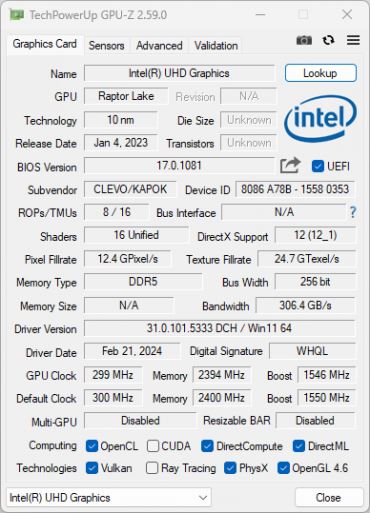
Интегрированная графика

Дискретная графика
Исследуем, как Thunderobot Gravity 15 Pro справится с набором игр нашего испытательного набора в своем нативном разрешении Full HD (1920×1080) при наиболее требовательных настройках графики, включая активацию трассировки лучей, и сравним его показатели с другими портативными игровыми машинами:
- MSI Katana A17 AI B8VG (858RU) с Nvidia GeForce RTX 4070 Laptop (потребление 110 Вт)
[см. наш обзор от 15 августа 2024 г.] - Acer Nitro 17 (AN17-41-R3S4) с Nvidia GeForce RTX 4070 Laptop (потребление 130 Вт)
[см. наш обзор от 4 июня 2024 г.]
Данные тестирования встроенными бенчмарками соответствующих игр с пресетами «ультра» приводим в таблице ниже, где через дробь указаны средние и минимальные показатели fps.
| Игра | Thunderobot Gravity 15 Pro GeForce RTX 4060, 104 Вт |
MSI Katana A17 AI B8VG GeForce RTX 4070, 110 Вт |
Acer Nitro 17 GeForce RTX 4070, 130 Вт |
|---|---|---|---|
| Assassin’s Creed: Valhalla | 99/42 | 117/61 | 123/65 |
| Company of Heroes 3 | 158/74 | 166/77 | 170/79 |
| Cyberpunk 2077 | 77/42 | 85/34 | 85/51 |
| Cyberpunk 2077 с RT | 34/26 | 41/33 | 44/32 |
| Cyberpunk 2077 с RT и DLSS | 83/40 | 98/47 | 102/52 |
| F1 22 | 65/58 | 74/67 | 88/71 |
| Far Cry 6 | 118/93 | 107/84 | 118/92 |
| Immortals Fenyx Rising | 80/33 | 88/32 | 94/53 |
| Watch Dogs: Legion | 144/80 | 91/69 | 105/74 |
| Watch Dogs: Legion с RT | 84/37 | 48/38 | 63/48 |
| Watch Dogs: Legion с RT и DLSS | 91/51 | 79/62 | 78/62 |
Во всех игровых тестах герой обзора демонстрирует хорошую играбельность с показателями средних и минимальных fps выше условного стандарта 60/30. Исключение представляет лишь Cyberpunk 2077 с активированной трассировкой лучей без динамического суперсэмплинга. Впрочем, в этой ситуации значительные сложности испытывают и более мощные видеокарты. Таким образом, мы вправе заключить, что Thunderobot Gravity 15 Pro вполне заслуживает внимания как игровая машина, причем не обязательно лишь для начинающих геймеров, но, возможно, и для тех, кто просто не хочет переплачивать за более дорогую конфигурацию.
Заключение
Самой приметной чертой испытанной игровой машины следует считать хороший баланс между игровым назначением и аппаратными возможностями в целях сохранения относительно невысокой цены по сравнению с топовыми моделями. Процессор Intel Core i7 13-го поколения вместо Intel Core i9 14-го поколения у топовых игровых ноутбуков, конечно, не такой мощный и завидный, но со своими обязанностями справляется вполне удовлетворительно. Дискретный видеоускоритель Nvidia GeForce RTX 4060 Laptop — это не 4090 (и даже не 4070), но учитывая специфику ноутбучных видеокарт вообще, мы считаем, что подобный компромисс можно оправдать. Хватает и объема оперативной памяти (32 ГБ), и вместимости NVMe-накопителя. Разве что экран 15,6 дюйма маловат, однако никто не ограничивает пользователя в намерениях использовать внешний монитор. Согласно итогам испытаний, машина хорошо справляется и с игровыми тестами, и с реальными приложениями, позволяя расширить спектр применения устройства на научные расчеты и обработку медиаконтента. Впрочем, здесь есть узкое место, а именно отсутствие портов Thunderbolt. Всё же при рендеринге и создании видео приходится перегонять туда-сюда объемы информации, измеряемые сотнями гигабайт, и нам предлагают заменить существующими портами с пропускной способностью 10 Гбит/с значительно более подходящие для такой цели 40-гигабитные. К сожалению, это досадное недоразумение никак нельзя исправить путем аппаратной модернизации, равно как и заменить имеющийся адаптер Ethernet 1 Гбит/с на более современный. Но цена искупает многое: за 150 тысяч рублей на момент подготовки обзора модель сохраняет привлекательность.
В заключение предлагаем посмотреть наш видеообзор ноутбука Thunderobot Gravity 15 Pro:
Справочник по ценам
17 сентября 2024 Г.
Источник: ixbt.com